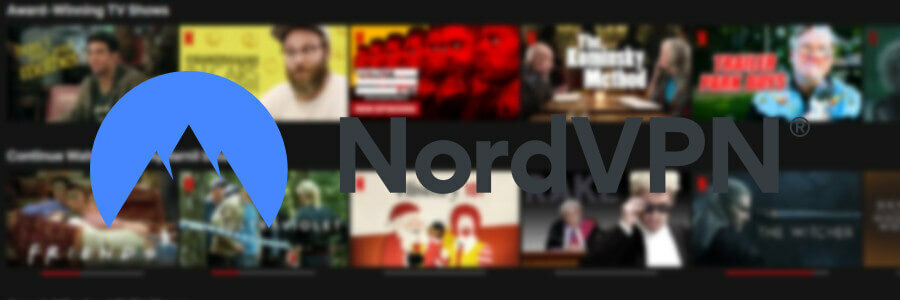- A Netflix webhelyével való kommunikáció során a probléma a hálózat, a számítógép-illesztőprogramok vagy akár a böngésző által generált hiba.
- Ha a Sajnos probléma merült fel a Netflix-szel való kommunikáció során hiba jelenik meg, hajtson végre egy sebességtesztet és ellenőrizze az internetkapcsolatot.
- Mindig kipróbálhat egy másik böngészőt, egy gyorsabb sebességű és beépített VPN-t.
- A VPN használata egy másik megoldás a Netflix kommunikációs hibára.

Ez a szoftver kijavítja a gyakori számítógépes hibákat, megvédi Önt a fájlvesztésektől, a rosszindulatú programoktól, a hardverhibáktól és optimalizálja a számítógépet a maximális teljesítmény érdekében. Javítsa ki a PC-problémákat és távolítsa el a vírusokat most 3 egyszerű lépésben:
- Töltse le a Restoro PC-javító eszközt amely a szabadalmaztatott technológiákkal érkezik (szabadalom elérhető itt).
- Kattintson a gombra Indítsa el a szkennelést hogy megtalálja azokat a Windows problémákat, amelyek PC problémákat okozhatnak.
- Kattintson a gombra Mindet megjavít a számítógép biztonságát és teljesítményét érintő problémák kijavításához
- A Restorót letöltötte 0 olvasók ebben a hónapban.
Netflix hibaüzeneteket jelenít meg, ha valami probléma van az online streaming szolgáltatással.
Szerencsére a legtöbb hibák kódot tartalmaz, amellyel megoldásokat kereshet a Netflix Súgóban.
Sajnos probléma merült fel a Netflix-szel való kommunikáció során. Kérjük, próbálja újra (T1.) egy hiba, amely bekövetkezik Windows 10 számítógépek.
A hivatalos webhely néhány hibaelhárítási lépést tartalmaz: indítsa újra a számítógépet és az útválasztót, fokozza a Wi-Fi jelet, váltson vezetékes módra és állítsa vissza az alapértelmezett kapcsolati beállításokat.
A Netflix szerint, ez általában hálózati csatlakozási problémát jelez. De nem gondoljuk, hogy ezek az utasítások elég mélyrehatók ahhoz, hogy a felhasználók megoldást találjanak ebben az ügyben.
Ha kíváncsi arra, hogyan tudok kommunikálni a Netflix-szel, hogy megoldjam a különböző kérdéseket, az Segítség Központ a fő kapcsolattartó pont.
Hogyan oldhatom meg a Netflix kommunikációs problémáját?
Futtasson internetes sebességtesztet

- Győződjön meg róla, hogy csatlakozik az internethez.
- Látogatás Fast.com.
- Várjon, amíg a webhely megméri a kapcsolat sebességét.
- Kattintson a gombra További információ megjelenítése.
- Ellenőrizze a letöltési sebességet.
Itt vannak az internetkapcsolat sebességének ajánlásai készítette: Netflix:
- 0,5 Mbps - Szélessávú internethez szükséges
- 1,5 Mbps - szélessávú hálózatokhoz ajánlott
- 3,0 Mbps - SD minőséghez ajánlott
- 5,0 Mbps - HD minőséghez ajánlott
- 25 Mbps - Ultra HD minőséghez ajánlott
Ha a Windows 10 PC nem felel meg a követelményeknek, próbálkozzon az alábbi megoldásokkal:
- Menj Feladatkezelő és tiltsa le a hálózati sávszélességet felemésztő fel nem használt folyamatokat és szolgáltatásokat (további webböngészők, torrentkliensek, játékkliensek stb.).
- Frissítse a hálózati illesztőprogramokat.
- Ideiglenesen váltson Wi-Fi-ről vezetékes módra, hogy lássa, hogy a Wi-Fi adapter vagy az útválasztó hibás.
- Indítsa újra az útválasztót.
- Tiltsa le a QoS (Quality of Service) funkciót az útválasztó adminisztrációs paneljén.
- Ha Gigabites útválasztója van, akkor csatlakozzon az 5 GHz-es hálózathoz 2,4 GHz helyett (lehet, hogy közelebb kell lépnie az útválasztóhoz).
Ellenőrizze a böngésző beállításait

A különféle böngészőbeállítások megzavarhatják az internetes streaminget, megakadályozva, hogy a számítógép elérje a Netflix-et.
A következőket próbálhatja ki:
- Tiltsa le a böngészőbővítményeket.
- Törölje a gyorsítótárat és a cookie-kat.
- Állítsa vissza a böngésző alapértelmezett beállításait.
- Próbáljon meg egy másik webböngészőt használni.
Ha webböngésző ajánlást keres, fontolja meg az Opera használatát.
Kiváló teljesítményt nyújt, és saját ingyenes VPN-jével rendelkezik, amely időnként feloldhatja a régiójában nem elérhető Netflix könyvtárak feloldását.

Opera
Használja ezt a megbízható webböngészőt egy ingyenes, beépített VPN-szolgáltatással Netflix-filmek és tévéműsorok megtekintéséhez.
Használjon olyan VPN-t, amelyet nem blokkol a Netflix

A Netflix Súgó javasolja bármelyik letiltását VPN vagy proxykiszolgáló, amelyet esetleg használ. Ez azért van, mert a streaming szolgáltatás meglehetősen sikeres a régiókijátszó eszközök felderítésében és blokkolásában.
Mivel a legtöbb ingyenes VPN-ek a Netflix számára használjon nyilvános IP-címeket, könnyen belátható, hogy miért tartoznak ebbe a kategóriába. De a prémium VPN megbízhatóbb.
Ráadásul, ha az internetszolgáltató a streaming miatt fékezi a sávszélességét, VPN-re van szükség annak elrejtéséhez, hogy a Netflixet nézi.
Privát internet-hozzáférés nagyszerű példa. Több mint 12 amerikai várost fedezhet fel, hogy feloldja a legnagyobb Netflix regionális katalógust, függetlenül attól, hogy hol lakik vagy utazik.
A Windows 10 mellett beállíthatja a PIA-t Mac, Android, iOS, Linux és akár routereken is. A Netflixen kívül más streaming szolgáltatásokkal is működik, mint például az HBO Max és a Peacock.
Futtasson egy rendszerellenőrzést a lehetséges hibák felderítéséhez

Töltse le a Restoro alkalmazást
PC-javító eszköz

Kattintson a gombra Indítsa el a szkennelést hogy megtalálja a Windows problémákat.

Kattintson a gombra Mindet megjavít hogy megoldja a szabadalmaztatott technológiákkal kapcsolatos problémákat.
Futtasson egy PC-vizsgálatot a Restoro Repair Tool eszközzel, hogy megtalálja a biztonsági problémákat és lassulásokat okozó hibákat. A vizsgálat befejezése után a javítási folyamat a sérült fájlokat friss Windows-fájlokkal és -összetevőkre cseréli.
Ha fel szeretne iratkozni, fizethet hitelkártyával, PayPal-nal vagy kriptóval. Nincs ingyenes próbaidőszak, de van egy 30 napos pénz-visszafizetési garancia. Emellett 24/7 élő csevegéstámogatást kap.
⇒ Töltse le a privát internet-hozzáférést
Frissítse az eszközillesztőket

- Kattintson a jobb gombbal a Windows 10 Start gombra, majd kattintson a gombra Eszközkezelő.
- Bontsa ki a Kijelző adapterek menü.
- Kattintson a jobb gombbal a kijelzőadapterre, és válassza a lehetőséget Illesztőprogram frissítése.
- Kattintson a gombra Automatikusan keressen frissített illesztőprogramot.
- Kövesse a képernyőn megjelenő utasításokat.
Lehet, hogy a Netflix streaming problémákat tapasztal az elavult grafikus illesztőprogram miatt. Ha a Microsoft nem talál újabb verziót a GPU-hoz, akkor manuálisan kell megkeresnie a gyártóját weboldal.
De mindig fennáll annak a veszélye, hogy nem kompatibilis illesztőprogramot telepít, ami súlyos számítógépes problémákat okozhat.
Ennek biztonságosabb módja egy szoftveralkalmazás, amely automatikusan megtalálja, letölti és telepíti az összes eszköz illesztőprogramját.
A DriverFix fantasztikus ehhez a szerephez. Elegáns felületbe van csomagolva, és könnyen használható, még a számítógépes újoncok számára is.
⇒ Töltse le a DriverFix alkalmazást
Csökkentse a Netflix videó minőségét
- Jelentkezzen be a Netflix-be webböngészőjében.
- Menj a Számla szakasz.

- Görgessen le a Profil és szülői felügyelet.
- Válasszon profilt.
- megtalálja Lejátszási beállítások és kattintson Változás.

- Készlet Képernyőnkénti adatfelhasználás nak nek Auto.

- Kattintson a gombra Mentés.
jegyzet: Ha a Sajnos probléma merült fel a Netflix-szel való kommunikáció során a hibát hálózati csatlakozási problémák okozzák, rosszabb minőséget állíthat be az összes Netflix-videóhoz, ha ez nem zavarja.
Használja a Netflix alkalmazást

Ahelyett, hogy a Netflixet nézné a böngészőben, töltse le a hivatalos alkalmazást a Microsoft Store-ból. Meg kell oldania a webböngésző által okozott összes streaming problémát.
Másrészt, ha a Netflix alkalmazással találkozik a Netflix kommunikációs problémával, akkor újratelepítheti. Szükség lehet a videoillesztő frissítésére is.
Gondjai vannak a Netflix alkalmazás letöltésével a Microsoft Store-ból? Nézze meg ezt az egyszerű útmutatót.
Töltse le a legújabb frissítéseket a Windows 10 rendszerhez

- Kattintson a Start gombra, és írja be Windows Update.
- Nyissa meg az eszközt, és kattintson a gombra Frissítések keresése;
- Töltse le az összes elérhető frissítést;
Elengedhetetlen a Windows 10 frissítése a legújabb funkciókkal, fejlesztésekkel és biztonsági javításokkal. A Netflixnek a Silverlight működéséhez is szüksége van a megfelelő működésre, amelyre a Windows Update is kiterjed.
Ha a Windows 10 nem tudja beolvasni a frissítéseket, van egy félelmetes hibaelhárítási útmutató felkészült az Ön számára.
Összefoglalva: megjavíthatja a Sajnos probléma merült fel a Netflix-szel való kommunikáció során hiba az internet sebesség tesztjének futtatásával és a hálózati csatlakozási problémák elhárításával.
Célszerű ellenőrizni a böngésző beállításait, valamint megsemmisíteni az ingyenes VPN-t és kicserélni egy olyan prémium szolgáltatással, amelyet a Netflix nem blokkol.
Ezenkívül frissítheti a eszközmeghajtók a legújabb verzióra, csökkentse a Netflix videó minőségét, a böngészője helyett használja a dedikált Netflix alkalmazást, és rendszeresen használja a Windows Update szolgáltatást.
Nem említettünk valami fontosat? Hogyan sikerült kijavítani a Netflix kommunikációs problémát a Windows 10 számítógépén? Tudassa velünk az alábbi megjegyzés részben.
 Még mindig vannak problémái?Javítsa ki őket ezzel az eszközzel:
Még mindig vannak problémái?Javítsa ki őket ezzel az eszközzel:
- Töltse le ezt a PC-javító eszközt Nagyszerűnek értékelte a TrustPilot.com oldalon (a letöltés ezen az oldalon kezdődik).
- Kattintson a gombra Indítsa el a szkennelést hogy megtalálja azokat a Windows problémákat, amelyek PC problémákat okozhatnak.
- Kattintson a gombra Mindet megjavít hogy megoldja a szabadalmaztatott technológiákkal kapcsolatos problémákat (Exkluzív kedvezmény olvasóinknak).
A Restorót letöltötte 0 olvasók ebben a hónapban.